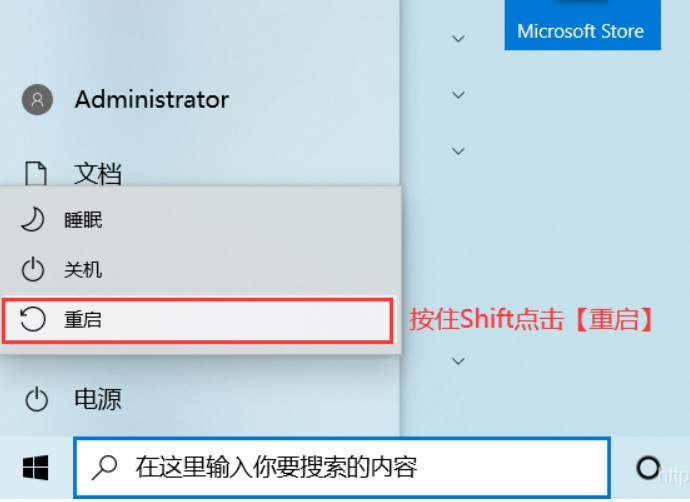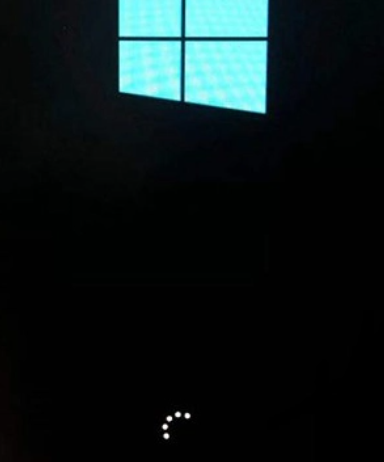很多网友刚使用win10系统对系统操作不是很熟悉,一时间老用户找不到进入“安全模式”的方法了,那么win10怎么进入安全模式呢?下面小编就带来了电脑win10进入安全模式的方法。
工具/原料:
系统版本:win10家庭版
品牌型号:宏碁传奇X
方法/步骤:
方法一:使用快捷键进入安全模式
1、打开“开始菜单”,点击“电源”选项,会弹出一个选择菜单,此时按住“Shift键”, 然后点击“重启”选项。

2、 稍等片刻之后,会进入到下面这个界面,这里我们要选择“疑难解答”。

3、接着点击“高级选项”。

4、 然后选择“启动设置”。

5、 OK,这里可以点击“重启”按钮了。

6、 然后屏幕上会显示出多个菜单,点击菜单前面对应的数字即可进行选择,其中个4、5、6项都是安全模式选项,因需选择即可进入对应的安全模式。
win10怎么看固态硬盘容量
电脑的硬件中,硬盘的容量对于电脑的运行十分重要,而我们在对硬盘进行分区管理的时候,通常会直接直接相加分区空间大小来确定硬盘大小。那么win10怎么看固态硬盘容量呢,下面一起来看一下查看win10固态硬盘容量的方法。

方法二:使用命令进入安全模式
1、 在任务栏的搜索框中输入“msconfig”,然后直接点击回车键。

2、 在打开的“系统设置”窗口中,选择“引导”标签,然后在“引导选项”中勾选“安全引导”,点击“确定”按钮。

3、 接下来会弹出重新启动的提示窗口,直接点击“重新启动”即可进入“安全模式”,如果此时你还有需要保存的文档,可以点击“退出而不重新启动”按钮,处理完手边的事情然后手动重启进入“安全模式”。

4、 最后需要注意的是,在安全模式中完成工作后记得再次进入“系统设置”将启动选择称“正常启动”。

方法三:强制进入安全模式
在电脑关机的情况下,按下开机键,等待出现微标界面时,长按关机键,重复三次这个操作,就可以看到正在准备修复、诊断电脑的界面,提示无法修复是选择高级选项进入安全模式。

总结:
1、使用快捷键进入安全模式
2、使用命令进入安全模式
3、强制进入安全模式
以上就是电脑技术教程《电脑win10进入安全模式的方法》的全部内容,由下载火资源网整理发布,关注我们每日分享Win12、win11、win10、win7、Win XP等系统使用技巧!台式机怎么重装系统win10教程
台式机怎么重装系统win10教程?电脑在使用过程中难免会遇到系统故障的情况,这个时候需要重装系统,那么如何重装呢?部分网友想了解台式电脑重装win10的方法,下面小编给大家介绍一下。